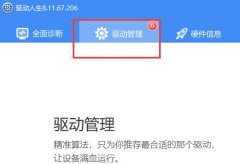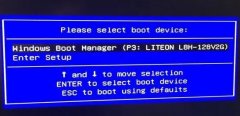电脑无法开机的情况让不少用户感到头疼。面对这一窘境,进行有效的排查就显得尤为重要。本文将为您提供一份详细的检查指南,帮助您在遇到电脑无法开机时快速找到问题的所在。

需确保电脑的电源正常。无论是台式机还是笔记本,多数情况下电源故障是导致开机失败的常见原因。检查电源线是否牢固连接,插座是否供电正常。如果您使用的是台式机,注意观察电源指示灯是否亮起。若未见任何反应,不妨尝试更换电源线或插座进行排查。
如果电源无问题,则需关注主板情况。主板上是否有明显的损坏痕迹,比如鼓起的电容或者烧焦的痕迹。确保所有的连接线和模块(如内存条、显卡等)都正确插入。内存条松动是常见的故障之一,您可以尝试取出清洁后重新插回,甚至对内存进行单条测试,以判断是否存在故障。
显卡也是影响开机的重要组件。若电脑之前运行正常且近期没有更换硬件,检查显卡是否插紧。如果您使用独立显卡,试试使用集成显卡开机,看是否能够启动。如果集成显卡可以启动,显卡可能出现了故障,您需要考虑更换或维修。
接下来,硬盘故障同样是常见原因。能够通过BIOS设置进入的情况下,检查硬盘在BIOS中的识别情况。如果硬盘未被识别,很多情况下是硬盘本身出现问题,您可能需要考虑数据恢复和硬盘更替的选项。如果硬盘被识别但无法启动,您可以尝试使用系统安装盘或U盘修复启动。
对于使用SSD的用户,特别要注意固态硬盘的供电和数据线连接。有时因接触不良也会导致系统无法启动。如果之前对硬盘进行了分区或调整,确保这些操作没有导致启动盘丢失。使用系统修复工具检查文件系统是否完整也可能有所帮助。
如果以上方法均无效,检查系统更新和驱动的有关设置。某些情况下,系统更新完成后存在兼容性问题,导致开机失败。可以尝试安全模式启动,并回滚更新或禁用不必要的启动项。
常见问题解答(FAQ):
1. 电脑突然无法开机,最常见的原因是什么?
- 最常见的原因包括电源故障、内存条松动、硬盘问题或主板故障。
2. 我应该如何检查电源?
- 检查电源线是否插紧,插座是否有电,可以尝试更换电源线或插座以确认。
3. 如果显卡故障,怎样修复?
- 确保显卡插紧,若仍无法启动,考虑使用集成显卡开机,若集成显卡正常,显卡可能需要维修或更换。
4. 我可以自己修复硬盘故障吗?
- 若硬盘被识别但无法启动,可以尝试使用系统修复工具修复错误。如果硬盘未被识别,可能需专业数据恢复服务。
5. 系统更新后无法开机,怎么办?
- 尝试安全模式启动,回滚更新或禁用不必要的启动项,可能会解决问题。
通过上述排查步骤,用户可以更有效地诊断并修复无法开机的问题,恢复电脑的正常使用。希望这些建议对您有所帮助。